Bang & Olufsen Stereo ช่วยให้สามารถตั้งค่าลำโพงสองตัว* เป็นคู่สเตอริโอได้
- ตั้งค่าลำโพงทั้งสองตัว
- ลำโพงจะต้องเชื่อมต่อกับเครือข่าย Wi-Fi เดียวกันและเพิ่มไปยังแอปพลิเคชัน Bang & Olufsen
- ลำโพงต้องเป็นรุ่นและประเภทเดียวกัน (เช่น ลำโพงที่เหมือนกันสองตัวที่มี Google Assistant ในตัว)
- ลำโพงทั้งสองต้องติดตั้งซอฟต์แวร์เวอร์ชันเดียวกัน
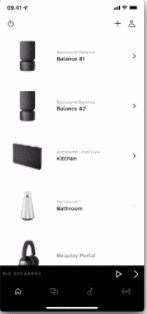
- เลือกลำโพงเครื่องแรก
- ในแอปพลิเคชัน Bang & Olufsen ให้เลือกลำโพงตัวใดตัวหนึ่งที่คุณต้องการรวมไว้ในคู่สเตอริโอ
- เลื่อนลงและเลือก การตั้งค่าเสียง
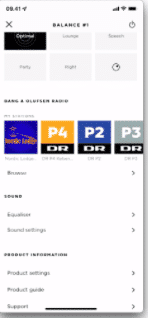
- ในเมนูการตั้งค่าเสียง
- เลือกสร้างคู่สเตอริโอ
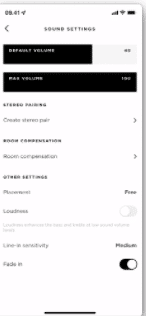
- เลือกลำโพงตัวที่สอง
- เลือกลำโพงตัวที่สองสำหรับคู่สเตอริโอ
- เฉพาะลำโพงรุ่นและประเภทเดียวกันเท่านั้นที่จะแสดงในรายการ
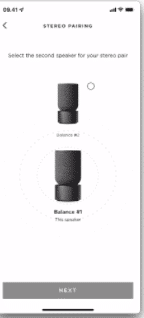
- บทบาทของลำโพง
- โดยการกดไอคอนสลับระหว่างลำโพงสองตัว ตำแหน่งซ้ายและขวาสามารถเปลี่ยนได้
- สร้างคู่สเตอริโอโดยกด Next
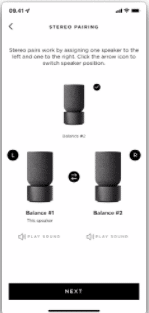
- การตั้งชื่อคู่สเตอริโอ
- ตั้งชื่อให้คู่สเตอริโอ
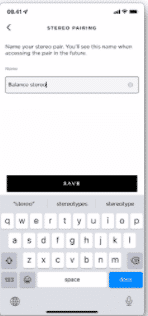
- สเตอริโอได้รับการตั้งค่าแล้ว
- ตอนนี้ลำโพงทั้งสองจะปรากฏเป็นหนึ่งเดียว ไม่ว่าจะใช้แอปพลิเคชันหรือบริการใดก็ตาม
- แอปพลิเคชัน Bang & Olufsen จะระบุเมื่อมีการตั้งค่าลำโพงสองตัวเป็นคู่โดยมีสัญลักษณ์ขนาดเล็กถัดจากรูปภาพผลิตภัณฑ์
*เฉพาะลำโพงที่อัพเดทซอฟต์แวร์ล่าสุด
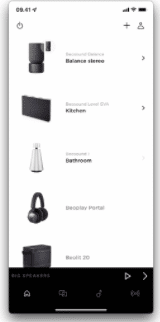
ได้ สามารถตั้งค่าลำโพงที่เหมือนกันสองตัวใน Bang & Olufsen Stereo โดยใช้แอปพลิเคชัน Bang & Olufsen
โปรดดูคำแนะนำในบทความ ฉันจะตั้งค่า Bang & Olufsen Stereo บน Beosound Level ได้อย่างไร
หรือคุณสามารถใช้แอปพลิเคชัน Google Home
เพียงสร้างคู่ลำโพง ซ้าย/ขวา ด้วยลำโพง Beosound Level สองตัวในแอปพลิเคชัน Google Home จากนั้นเลือกคู่สเตอริโอสำหรับเล่นในเมนูลำโพงของแอปพลิเคชันสตรีมเสียงเพื่อประสบการณ์สเตอริโอที่สมจริง
โปรดทราบว่าคุณสามารถสร้างคู่สเตอริโอในแอปพลิเคชัน Google Home ที่มีลำโพงเหมือนกันสองตัวเท่านั้น (เช่น ลำโพง Beosound Level สองตัว) และทั้งคู่จะเล่นเป็นลำโพงสเตอริโอเมื่อใช้ Chromecast เป็นแหล่งสัญญาณเท่านั้น
ใช่คุณสามารถเพลิดเพลินกับเพลงของคุณในขณะที่ชาร์จ Beoplay A1 อย่างไรก็ตามหากระดับแบตเตอรี่ต่ํากว่า 15% คุณต้องเผื่อเวลาให้แบตเตอรี่เก็บประจุให้เพียงพอก่อนที่คุณจะสามารถเล่นในปริมาณมากได้โดยทั่วไปอายุการใช้งานแบตเตอรี่ขึ้นอยู่กับระดับเสียงและความเข้มของการตั้งค่าเพลงและอีควอไลเซอร์ ซึ่งหมายความว่าแบตเตอรี่จะหมดเร็วขึ้นในระดับเสียงที่สูงขึ้นเมื่อเล่นเพลงที่มีความดังสูงขึ้น
คุณสามารถที่จะจัดเก็บเพลย์ลิสต์ที่คุณต้องการ สถานีวิทยุ (เช่น ผ่าน TuneIn) หรือคุณสมบัติหลักอื่นๆ ของ Google ที่รองรับ คุณสามารถบันทึกคำถามใดๆ ที่คุณใช้ใน Google เป็นรายการโปรดได้*
คุณสามารถใช้แอปพลิเคชัน Bang & Olufsen เพื่อจัดเก็บสถานีวิทยุ เพลย์ลิสต์ Deezer หรือ Deezer Flow ลงในปุ่มโปรดได้ หากคุณเริ่มเล่นเพลย์ลิสต์จาก Spotify Connect คุณยังสามารถบันทึกได้โดยกดปุ่มรายการโปรดค้างไว้**
เมื่อจัดเก็บแล้ว ให้แตะปุ่มโปรดเพื่อให้เข้าถึงได้ง่าย
* ใช้ได้กับ Beosound Balance ที่มี Google Assistant ในตัวเท่านั้น
** ใช้กับ Beosound Balance ทั้งแบบมีและไม่มี Google Assistant ในตัว
คุณสามารถดาวน์โหลดแอปพลิเคชัน Bang & Olufsen ได้ที่นี่

สามารถใช้บลูทูธ และ Line-in ได้ แม้ว่า Beosound Level จะไม่ได้เชื่อมต่อกับอินเทอร์เน็ต โปรดทราบว่าผลิตภัณฑ์ที่มี Google Assistant ในตัวจำเป็นต้องทำการตั้งค่าในครั้งแรกให้เสร็จสิ้นในแอปพลิเคชัน Bang & Olufsen และแอปพลิเคชัน Google Home ก่อนจึงจะจับคู่กับอุปกรณ์บลูทูธได้ เมื่อการตั้งค่าครั้งแรกเสร็จสิ้น สามารถเปิดใช้งานการจับคู่บลูทูธได้โดยกดไอคอนบลูทูธที่แผงด้านบนค้างไว้จนกว่าสีของไฟสถานะบนไอคอนบลูทูธจะกะพริบเป็นสีน้ำเงิน
ค้นหาคำถามที่พบบ่อยเพิ่มเติมสำหรับ Beosound Level ของคุณ
ค้นหา Beosound Level คำถามที่พบบ่อย
การเริ่มต้นใช้งาน & การใช้งานประจำวัน
เลือกไอคอนลำโพงที่มุมล่างขวาของแถบงาน
Beosound Level เล่นเพลงได้นานถึง 16 ชั่วโมงโดยใช้พลังงานแบตเตอรี่ในระดับปานกลาง ไฟแสดงสถานะแบตเตอรี่กะพริบเป็นสีส้มเมื่อชาร์จและเปลี่ยนเป็นสีเขียวเมื่อชาร์จแบตเตอรี่จนเต็ม ไฟแสดงสถานะแบตเตอรี่จะเปลี่ยนเป็นสีส้มเป็นเวลา 5 นาทีที่ระดับแบตเตอรี่ 40% เพื่อแจ้งเตือนล่วงหน้า ที่ระดับแบตเตอรี่ 20% ไฟแสดงสถานะแบตเตอรี่จะเปลี่ยนเป็นสีแดงและจะได้ยินเสียงเตือน ที่ระดับแบตเตอรี่ 10% ไฟแสดงสถานะจะกะพริบเป็นสีแดง
- เปิดแอปพลิเคชัน Bang & Olufsen
- แตะที่ “เพิ่มสินค้า”
- เลื่อนไปทางซ้ายภายใต้ “ระบบเสียงไร้สาย” แล้วแตะ Beosound Level
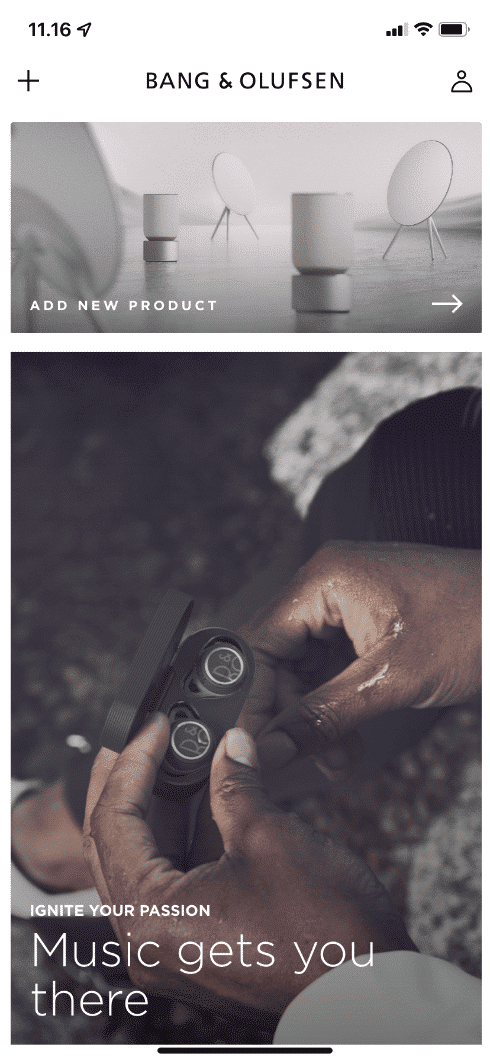
2. ต่อสายไฟ
- เชื่อมต่อ Beosound Level ของคุณกับแหล่งจ่ายไฟหลัก
- แตะ “ถัดไป” ในแอปพลิเคชัน
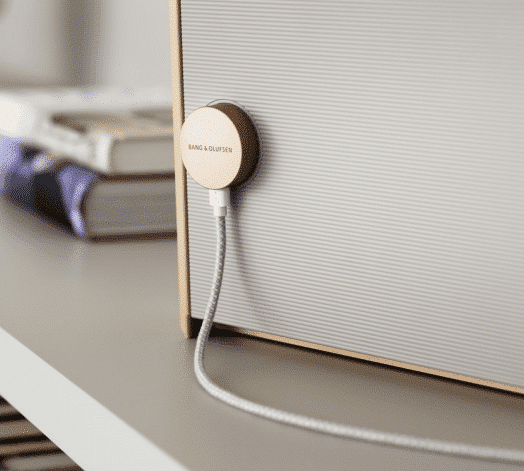
3. รอให้ Beosound Level เริ่ม
- โปรดรอ 2 นาทีให้ Beosound Level ของคุณเพื่อบู๊ตและโหลดบริการที่จำเป็นทั้งหมด
- เมื่อไฟแสดงสถานะเปลี่ยนเป็นสีส้ม Beosound Level ของคุณก็พร้อมสำหรับการตั้งค่า
- คำแนะนำทีละขั้นตอนจะช่วยคุณในการตั้งค่าครั้งแรกทั้งหมด ซึ่งรวมถึงการเชื่อมต่อ Wi-Fi การปรับเทียบห้อง การตั้งชื่อ การติดตั้งสายเคเบิล และอื่นๆ อีกมากมาย
หมายเหตุ อุปกรณ์มือถือของคุณต้องเชื่อมต่อกับเครือข่าย Wi-Fi เดียวกันกับที่คุณต้องการเชื่อมต่อ Beosound Level ของคุณ

เมื่อแกะกล่อง Beosound Level คุณจะพบว่ามีแผ่นยางติดอยู่ที่มุมของผลิตภัณฑ์ ใช้สำหรับป้องกันตะแกรงและชิ้นส่วนอะลูมิเนียมระหว่างการขนส่ง และควรถอดออกก่อนใช้งาน
เมื่อคุณตั้งค่า Beosound Level แล้ว มันจะอยู่ในโหมดการทำงานปกติ กดปุ่มเปิด/ปิดค้างไว้ประมาณ 2 วินาที (ฟังเสียงคิว) เพื่อเข้าสู่โหมดสแตนด์บาย ในโหมดนี้ คุณสามารถกดปุ่มเปิดปิดอีกครั้งเพื่อเข้าสู่โหมดการทำงานปกติ
ไฟแสดงสถานะบนแถบปุ่มสัมผัสที่ด้านหน้าด้านบนทั้งหมดจะถูกปิดเมื่อ Beosound Level อยู่ในโหมดสแตนด์บาย
หากคุณกำลังเดินทางด้วย Beosound Level และต้องการประหยัดพลังงาน ให้กดปุ่มเปิด/ปิดค้างไว้เป็นเวลานานมาก (ฟังเสียงสัญญาณเสียงที่สอง) การดำเนินการนี้จะทำให้ผลิตภัณฑ์อยู่ในโหมดที่เรียกว่า ‘โหมดการจัดเก็บ’ ซึ่งไม่ใช้พลังงานและความจุของแบตเตอรี่จะลดลงจากการคายประจุเอง
โปรดสังเกตว่าในโหมดนี้ คุณต้องเชื่อมต่อแหล่งจ่ายไฟเพื่อเปิด Beosound Level อีกครั้ง
แอปพลิเคชัน Bang & Olufsen เสนอตัวเลือกต่าง ๆ เพื่อเพลิดเพลินกับเสียงเพลงและปรับแต่งประสบการณ์ของคุณ โปรดทราบว่าบางผลิตภัณฑ์ไม่รองรับคุณสมบัติทั้งหมด
คุณสามารถดาวน์โหลดแอปพลิเคชัน Bang & Olufsen ได้ที่นี่

- ดนตรี
- ส่วนเพลงมีวงดนตรีและเพลย์ลิสต์ให้เลือก ฟีเจอร์นี้ต้องใช้บัญชีพรีเมียมของ Deezer
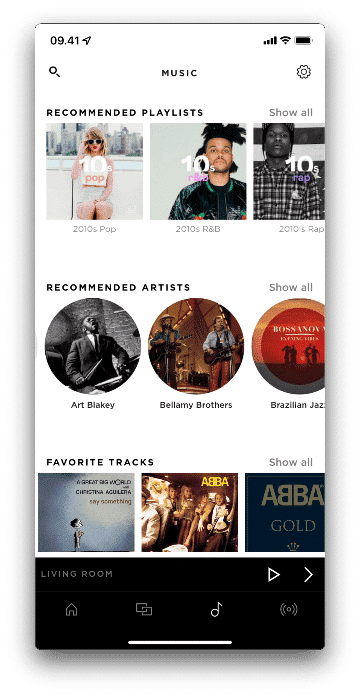
2. วิทยุ
- คล้ายกับเพลง ส่วนวิทยุมีสถานีวิทยุให้เลือก คุณลักษณะนี้อาจต้องใช้บัญชี TuneIn
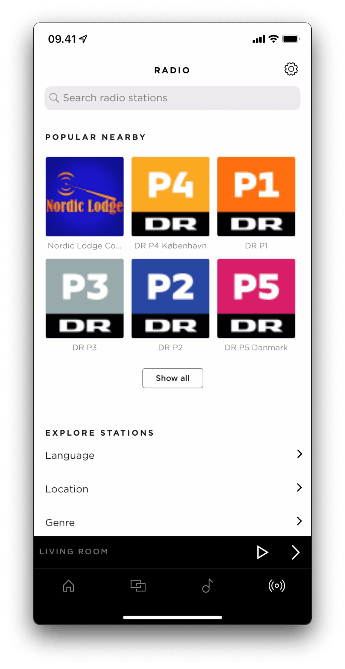
3. มัลติรูม
- ส่วน Multiroom ให้คุณแจกจ่ายเพลงโดยใช้ Beolink Multiroom เพียงเริ่มเพลงจากลำโพงตัวเดียวและเพิ่มห้องที่คุณต้องการเล่นเพลงโดยกดไอคอน +
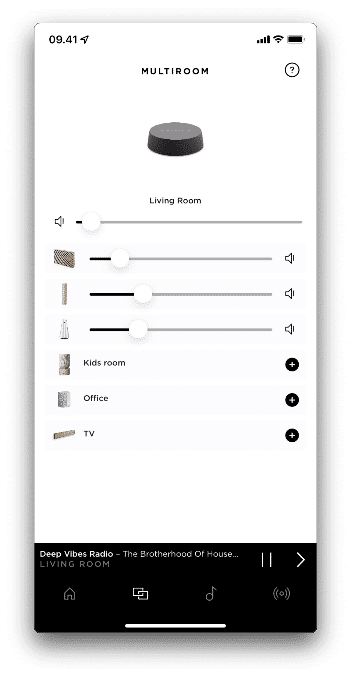
4. โหมดการฟัง
- บนหน้าผลิตภัณฑ์ คุณสามารถเข้าถึงคุณลักษณะ Beosonic
- เพียงเลือกผลิตภัณฑ์ของคุณในรายการผลิตภัณฑ์เพื่อเข้าถึงตัวเลือกโหมดการฟังต่างๆ
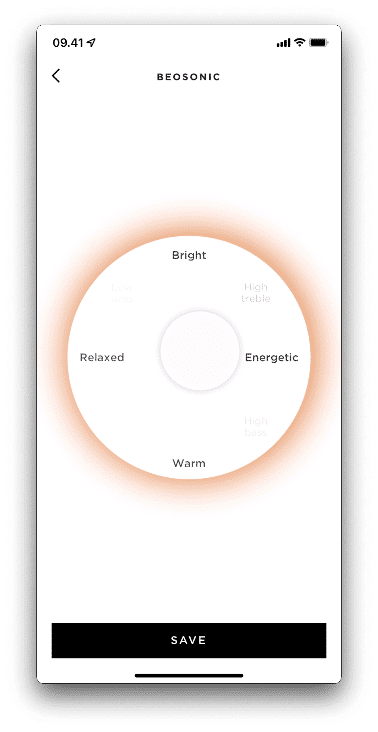
5. อัพเดตซอฟต์แวร์
- ซอฟต์แวร์ผลิตภัณฑ์ได้รับการอัพเดตโดยใช้แอปพลิเคชัน Bang & Olufsen ซึ่งช่วยให้มั่นใจได้ว่าผลิตภัณฑ์ของคุณมีคุณลักษณะล่าสุดอยู่เสมอ
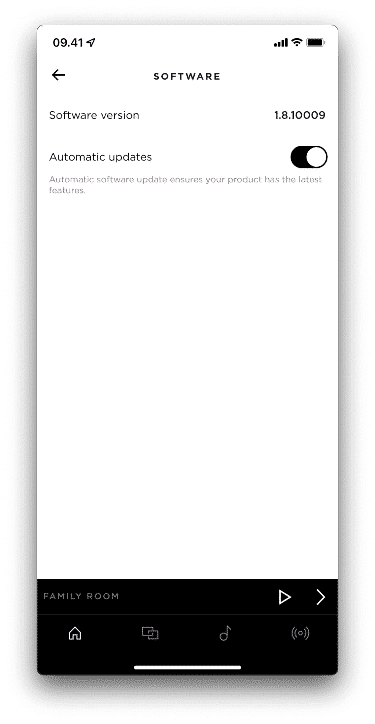
6. สนับสนุน
- คุณสามารถติดต่อทีมดูแลลูกค้าของเราได้โดยตรงจากแอปโดยแตะ “การสนับสนุน” ในส่วนการตั้งค่า
- เลือกผลิตภัณฑ์และปัญหาที่เป็นปัญหา และป้อนรายละเอียดคำถามของคุณ แล้วทีมดูแลลูกค้าของเราจะพยายามอย่างเต็มที่เพื่อ
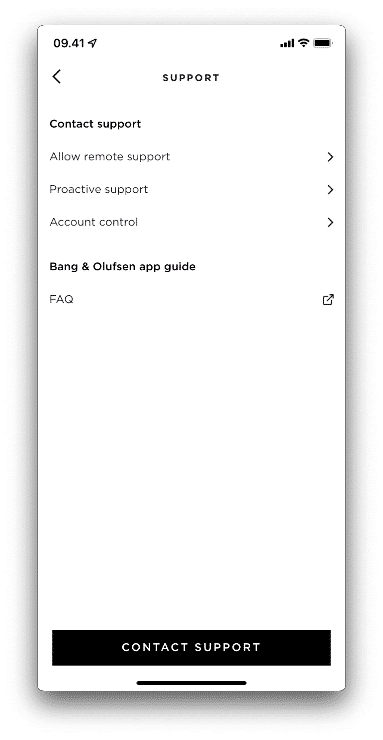
Beosound Level รวมถึงการควบคุมโดยตรงที่ด้านบนของผลิตภัณฑ์ ที่นี่ คุณสามารถทำการนำทางพื้นฐาน – เพิ่มและลดระดับเสียง แทร็กถัดไปหรือก่อนหน้า – และคุณสามารถเปิดใช้งานปุ่มโปรด ซึ่งคุณสามารถจัดเก็บสถานีวิทยุจากวิทยุ Bang & Olufsen เพลย์ลิสต์ Spotify หรือคำสั่ง Google เฉพาะ (เวอร์ชัน Google Assistant เท่านั้น )
การเชื่อมต่อ Beoremote One BT, Beoremote Halo หรือ Beosound Essence Remote จะช่วยให้คุณทำการควบคุมขั้นพื้นฐานได้ (ไม่มี MyButtons หรือการเลือกแหล่งที่มาผ่าน Beosound Essence Remote)
คุณยังสามารถควบคุมฟังก์ชันพื้นฐานและตั้งค่ากำหนดเสียงส่วนบุคคลได้โดยใช้แอปพลิเคชัน Bang & Olufsen
Beosound Level รองรับ Bang & Olufsen Radio, Deezer และ DLNA ผ่านแอปพลิเคชัน Bang & Olufsen ที่ด้านบนของแหล่งที่มาในตัว คุณยังมีตัวเลือกในการใช้ Beolink Multiroom, AirPlay 2, Chromecast, Spotify Connect, บลูทูธ หรือเชื่อมต่อแหล่งภายนอกผ่าน Line-in
Wi-Fi และการเชื่อมต่อ
ใช่ Beosound Level รองรับ Spotify Connect
ด้วย Beolink Multiroom, AirPlay 2 และ Chromecast เรามอบอิสระในการเลือก เนื่องจากคุณสามารถเพลิดเพลินกับเสียงจากผู้ให้บริการที่คุณชื่นชอบและใช้แอปพลิเคชันที่คุณคุ้นเคยในแง่ของอินเทอร์เฟซผู้ใช้
บลูทูธ และ Line-in ใช้งานได้ในเครื่องเท่านั้นและไม่สามารถแจกจ่ายในการตั้งค่าแบบหลายห้องได้
- ในการเชื่อมต่อ Beosound Level กับเครือข่าย Wi-Fi อื่น ให้กดปุ่ม < และ > พร้อมกันเป็นเวลา 3 วินาที ปุ่มเล่น/หยุดชั่วคราวจะเริ่มกะพริบเป็นสีส้ม และลำโพงจะไม่สามารถใช้งานได้ในแอปพลิเคชัน Bang & Olufsen
2. นำลำโพงออกจากรายการผลิตภัณฑ์ในแอพ Bang & Olufsen แล้วกด + เพื่อเพิ่มอีกครั้ง
3. เลือก Beosound Level และทำตามขั้นตอนบนหน้าจอเพื่อตั้งค่า Wi-Fi
- เปิด Beosound Level
2. แตะไอคอน บลูทูธ ที่แผ่นด้านบนค้างไว้ประมาณ 2 วินาที ไฟแสดงสถานะจะเริ่มกะพริบเป็นสีน้ำเงิน และ Beosound Level ของคุณพร้อมที่จะเชื่อมต่อกับอุปกรณ์ของคุณ (โทรศัพท์ คอมพิวเตอร์ แท็บเล็ต ฯลฯ)
3. เปิดการตั้งค่า บลูทูธ บนอุปกรณ์ของคุณและจับคู่กับลำโพง
4. ใน Beosound Level ที่มี Google Assistant ในตัว คุณยังสามารถเริ่มต้นการจับคู่บลูทูธ ด้วยวลี: “OK Google, จับคู่ บลูทูธ” โปรดทราบว่าผลิตภัณฑ์ที่มี Google Assistant ในตัวจำเป็นต้องทำการตั้งค่า Google Home ให้เสร็จสิ้นในครั้งแรกก่อนจึงจะจับคู่กับอุปกรณ์บลูทูธได้
เมนู Multiroom ของแอพ Bang & Olufsen ช่วยให้คุณสามารถขยายประสบการณ์ทางดนตรีของคุณโดยการเพิ่มลำโพงอย่างน้อยหนึ่งตัวให้กับตัวที่กำลังเล่นอยู่ ฟังก์ชันนี้ใช้ได้กับลำโพงหลายตัวในกลุ่มผลิตภัณฑ์ Bang & Olufsen อย่างไรก็ตาม ยังไม่มีให้บริการใน Beosound Level ในขณะนี้
คุณสามารถขยายประสบการณ์การฟังเพลงได้ดังนี้:
– AirPlay 2 เพียงเลือกลำโพงจากเมนู Airplay 2 บนอุปกรณ์ Apple ของคุณ
– Chromecast สร้างกลุ่มลำโพงใหม่ในแอปพลิเคชัน Google Home แล้วเลือกกลุ่มนี้เพื่อเล่นในลำโพง เมนูของแอพสตรีมเพลงของคุณ
คุณสามารถใช้ Airplay 2 กับแอปเนื้อหาเสียงที่ติดตั้งบนอุปกรณ์ Apple ที่ใช้งานร่วมกันได้ – iOS (iPhone, iPad), MacOS (Mac), HomePod หรือ TvOS (Apple TV)
อย่างแน่นอน แอปพลิเคชันเพลงส่วนใหญ่จะแสดงสัญลักษณ์ Chromecast เมื่อเชื่อมต่อกับเครือข่ายเดียวกันกับลำโพง กดที่ไอคอนและเลือกระดับ Beosound
หากต้องการสร้างกลุ่ม Chromecast หลายห้อง คุณต้องดาวน์โหลดแอปพพลิเคชัน Google Home ลงในอุปกรณ์ Apple ของคุณ
Google Voice Assistant
Beosound Level มาในเวอร์ชันที่รองรับ Google Assistant ด้วย Google Assistant ที่เป็นส่วนหนึ่งของระบบของคุณ คุณสามารถเริ่มเล่นเพลงโปรด เริ่มเล่นทั่วทั้งบ้าน ค้นหาซีรีส์ Netflix ที่คุณชื่นชอบบนทีวี และอีกมากมายแบบแฮนด์ฟรี เรียกใช้ Google Assistant โดยพูดว่า “Ok Google” หรือ “OK Google”
เสียง
Active Room Compensation จะดำเนินการระหว่างการตั้งค่า Beosound Level ครั้งแรก สามารถปรับเทียบใหม่ได้ เช่น หากลำโพงถูกย้ายไปยังตำแหน่งใหม่ นอกจากนี้ยังสามารถปิดใช้งานตัวกรองที่ปรับเทียบได้อย่างสมบูรณ์ ในการปรับการตั้งค่าการชดเชยห้องให้เปิดแอปพลิเคชัน Bang & Olufsen เลือก Beosound Level และไปที่ Sound Settings เลือก Active Room Compensation
หากมีการชดเชยค่าห้องเรียบร้อยแล้ว คุณสามารถเลือกปิดได้
หากต้องการสร้างการวัดใหม่ ให้แตะ เรียกใช้ใหม่ เพื่อเริ่มการวัดใหม่
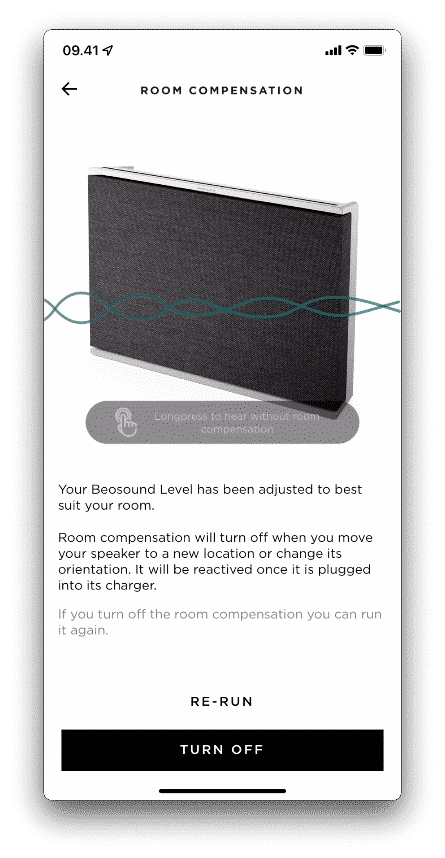
- เลือกคู่สเตอริโอ
- เปิดแอปพลิเคชัน Bang & Olufsen
- เลือกคู่สเตอริโอที่คุณต้องการแยก
2. ไปที่การตั้งค่าเสียง
- เลื่อนลงและเลือก การตั้งค่าเสียง
3. ในเมนูการตั้งค่าเสียง
- เลือกแก้ไขคู่สเตอริโอ
4. แยกคู่
- กดปุ่มแยกคู่ที่ด้านล่าง
5. ยืนยัน
- ยืนยันว่าคุณต้องการแยกลำโพงโดยกด Continue
- ภายในไม่กี่นาที ลำโพงทั้งสองจะปรากฏเป็นลำโพงแยกกันในแอปพลิเคชัน Bang & Olufsen
หากเปิดใช้งานการชดเชยห้องที่ใช้งานอยู่ ตำแหน่งใหม่อาจทำให้คุณภาพเสียงไม่ดีเนื่องจากสภาพแวดล้อมที่เปลี่ยนแปลง เพื่อให้ได้ประสิทธิภาพที่ดีที่สุด จะต้องทำการ Active Room Compensation อีกครั้ง หรือคุณอาจปิดคุณสมบัติการชดเชย Active Room Compensation ในแอปพลิเคชัน Bang & Olufsen โดยสิ้นเชิง โปรดดูหัวข้อ ฉันสามารถตั้งค่าใหม่หรือปิดใช้งาน Active Room Compensation สำหรับ Beosound Level ของฉันได้หรือไม่ เพื่อดูวิธีการดำเนินการชดเชย Active Room Compensation ใหม่
Beosound Level สามารถตรวจจับตำแหน่งที่วางและให้การปรับแต่งเสียงที่เหมาะสมที่สุดสำหรับแต่ละตำแหน่งเพื่อมอบประสบการณ์เสียงที่ดีที่สุด เมื่อเปลี่ยนตำแหน่ง เช่น จากการนอนราบเป็นยืนตัวตรง Beosound Level จะปิดเสียงครู่หนึ่งในขณะที่การปรับเสียงสำหรับตำแหน่งใหม่เปิดใช้งาน
Beosonic เป็นเครื่องมือในแอปพลิเคชัน Bang & Olufsen ซึ่งให้คุณปรับเสียงตามที่คุณต้องการ อัลกอริธึมเสียงดิจิตอลขั้นสูงที่พัฒนาโดยทีมงานด้านเสียงของเรา ช่วยให้คุณสำรวจพื้นที่เสียงต่างๆ ได้โดยเพียงแค่ขยับวงกลมไปรอบๆ หรือขยายให้ใหญ่ขึ้นโดยการบีบนิ้ว การตั้งค่าทั้งหมดเหล่านี้สามารถบันทึกเป็นโหมดการฟังส่วนบุคคลได้ เพื่อให้คุณสามารถเข้าถึงได้อีกครั้ง
ใช่ หากต้องการปิดเสียงไมโครโฟน เพียงแตะไอคอนไมโครโฟนที่แผงด้านบนค้างไว้ ไฟแสดงสถานะสี่ดวงที่ด้านหน้าจะสว่างเป็นสีส้มเพื่อระบุว่าไมโครโฟนถูกปิดเสียงชั่วคราว หากต้องการปิดใช้งานไมโครโฟนอย่างสมบูรณ์ ให้ใช้สวิตช์ข้างปุ่มเปิดปิด ไอคอนไมโครโฟนที่แผ่นด้านบนจะปิดลง โปรดทราบว่าเมื่อถอดไมโครโฟน จะไม่สามารถทำการปรับเทียบห้องได้
Beosound Level รองรับ Bang & Olufsen Radio ซึ่งมีอยู่ในแอปพลิเคชัน Bang & Olufsen ในการเล่นเพลงจากบริการอื่นๆ คุณสามารถใช้แอปพลิเคชันเพลงโปรดบนโทรศัพท์/แท็บเล็ต/คอมพิวเตอร์และสตรีมเสียงโดยใช้ AirPlay 2, Chromecast หรือ บลูทูธ แอปพลิเคชันเพลงส่วนใหญ่บนอุปกรณ์ iOS และ Android เข้ากันได้กับ Chromecast
การเชื่อมต่อ Line-in มีไว้สำหรับใช้กับแหล่งกำเนิดเสียงเท่านั้น
Active Room Compensation ช่วยให้ Beosound Level สามารถตรวจสอบลักษณะของห้อง ได้ เพื่อให้เราสามารถใส่ฟิลเตอร์เพื่อปรับปรุงเสียงตามตำแหน่ง ลำโพงจะส่งเสียงกึกก้อง และเพื่อให้ได้ประสิทธิภาพที่แม่นยำที่สุด โปรดตรวจสอบให้แน่ใจว่าห้องนั้นเงียบก่อนที่คุณจะเริ่มกระบวนการชดเชยห้อง โปรดทราบว่า Active Room Compensation จะถูกปิดใช้งานเมื่อ Beosound Level ทำงานด้วยแบตเตอรี่
อื่นๆ
- กดปุ่มเปิดปิดค้างไว้ 20 วินาที ไฟแสดงสถานะแบตเตอรี่จะเปลี่ยนเป็นสีเขียว และปุ่มเล่น/หยุดชั่วคราวจะเริ่มกะพริบเป็นสีขาวเมื่อ Beosound Level กำลังรีสตาร์ท
2. รอให้ปุ่มเล่น/หยุดชั่วคราวเปลี่ยนเป็นสีขาวนิ่งก่อนใช้งาน Beosound Level อีกครั้ง
หากเพิ่มระดับ Beosound ของคุณในแอปพลิเคชัน Bang & Olufsen คุณจะพบหมายเลขซีเรียล 8 หลักภายใต้ “ข้อมูลผลิตภัณฑ์ -> การตั้งค่าผลิตภัณฑ์ -> เกี่ยวกับ” สามารถดาวน์โหลดแอปพลิเคชัน Bang & Olufsen ได้จากApp Store และ Google Play Store หรือจะพบหมายเลขประจำเครื่องที่พิมพ์อยู่บนฉลากใต้ฝาครอบด้านหน้า Beosound Level
เพื่อให้แน่ใจว่าผลิตภัณฑ์ของคุณมีคุณสมบัติและการปรับปรุงล่าสุด การอัปเดตซอฟต์แวร์ระบบอัตโนมัติจะเปิดใช้งานตามค่าเริ่มต้น และนี่คือการตั้งค่าที่แนะนำ คุณสามารถเปลี่ยนแปลงได้ตลอดเวลาในแอปพลิเคชัน Bang & Olufsen ดูฉันจะเปิดหรือปิดใช้งานการอัปเดตซอฟต์แวร์อัตโนมัติโดยใช้แอปพลิเคชัน Bang & Olufsen ได้อย่างไร

- เปิด Beosound Level
2. ต่อสายไฟที่ให้มากับแหล่งจ่ายไฟหลัก
3. เมื่อเปิดเครื่องแล้ว ไฟแสดงการเชื่อมต่อจะเปลี่ยนเป็นสีขาวค้างหาก Beosound Level ของคุณได้รับการตั้งค่าและเชื่อมต่อกับเครือข่าย
4. กดปุ่มก่อนหน้าและถัดไปค้างไว้นานกว่า 8 วินาทีเพื่อทริกเกอร์การรีเซตเป็นค่าจากโรงงาน ปิดและเปิดแอปพลิเคชัน Bang & Olufsen เพื่อตั้งค่า Beosound Level อีกครั้ง
Beosound Level มีไฟ LED แสดงการทำงานต่างๆ
|
กระพริบสีส้ม |
กำลังชาร์จ |
|
สีส้มล้วน |
แบตเตอรี่ต่ำกว่า 40% – มองเห็นได้ 60 วินาที |
|
สีเขียวทึบ |
แบตเตอรี่ 40% – 100% – มองเห็นได้ 60 วินาที |
|
แดงล้วน |
แบตเตอรี่ต่ำกว่า 10% หรือเครื่องชาร์จไม่ให้พลังงานเพียงพอ |
|
กระพริบสีแดง |
แบตเตอรี่ผิดปกติหรือต่ำกว่า 1% |
สามารถชาร์จ Beosound Level โดยใช้ Magnetic Easy Charge ที่ให้มาหรือสาย USB-C หรือเมื่อติดตั้งบนโครงยึดผนังที่เป็นอุปกรณ์เสริม
เช็ดฝุ่นออกจากพื้นผิวโดยใช้ผ้าแห้งและนุ่ม ห้ามใช้น้ำยาทำความสะอาดของเหลวหรือน้ำยาทำความสะอาดสเปรย์ หากต้องการขจัดคราบหรือสิ่งสกปรก ให้ใช้ผ้านุ่มชุบน้ำหมาดๆ กับน้ำและน้ำยาซักผ้าอ่อนๆ เช่น น้ำยาล้างจาน เพื่อขจัดคราบหรือสิ่งสกปรกรอบ ๆ บริเวณที่สัมผัส สามารถใช้เอทานอลบนผ้านุ่มชุบน้ำหมาด ๆ ได้



